Đây là hướng dẫn cho người mới bắt đầu sử dụng giao diện Kali. Bài viết của tôi sẽ hướng dẫn một số lệnh đơn giản thường được sử dụng.
Lưu ý: Chúng ta có thể không cần nhớ toàn bộ câu lệnh, chỉ cần nhớ vài chữ đầu và bấm phím tab thì linux sẽ cho chúng ta những câu lệnh có liên quan

1. uname: Nhận thông tin chi tiết về thông số kỹ thuật hệ thống
$ uname –help
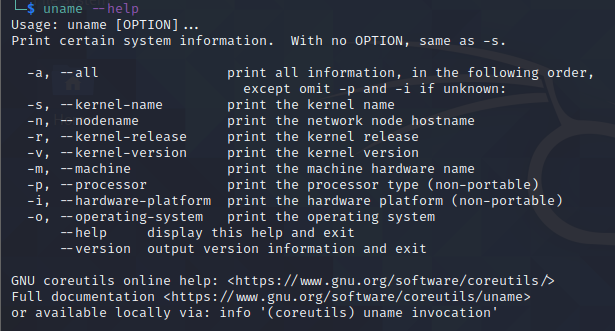
2.pwd: Lệnh này sẽ hiển thị tên đường dẫn mà ta đang làm việc
$ pwd
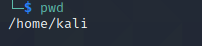
3. ls: Lệnh này Hiển thị những gì mỗi tệp chứa và các thư mục mà chúng được lưu trữ. Một cách dễ dàng để xem tất cả nội dung (tệp) có trong một thư mục
$ ls
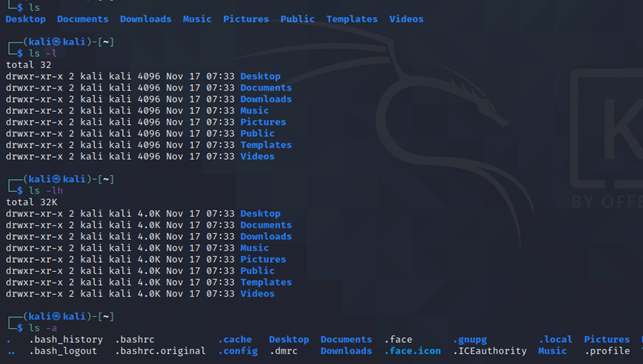
Sử dụng –help để xem nhiều hơn
4. history: Hiển thị tất cả các lệnh và thuộc tính đã sử dụng trước đó. Nó liệt kê tất cả các lệnh trước đó bạn đã nhập.
$ history
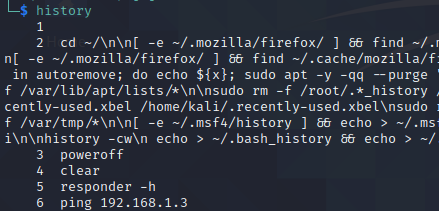
5. macchanger: macchanger thay đổi địa chỉ mac của bạn, về cơ bản là thay đổi danh tính của bạn.
Nó giúp bảo vệ tính ẩn danh của bạn trên internet, làm cho IP của bạn không thể theo dõi được.
$ macchanger –help
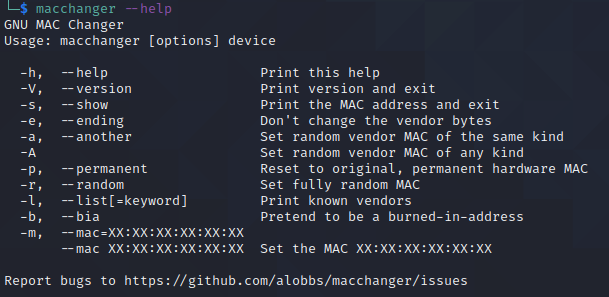
6. ifconfig:
Cho phép chúng ta xem các thông tin về các card mạng
$ ifconfig
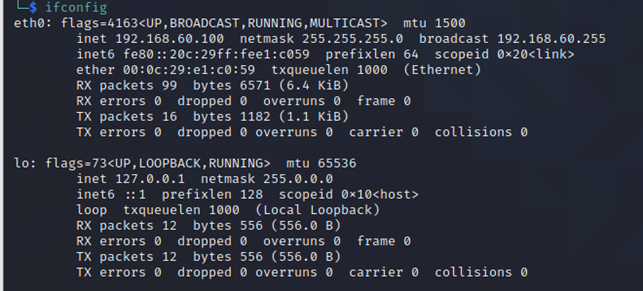
7. echo: Nó giống như chức năng in cơ bản. echo> [tên tệp] in văn bản đã sao chép trong tệp mới.
echo >> [tên tệp] in văn bản đã sao chép vào tệp hiện có.
echo xin chao > xinchao.txt ghi chữ xin chào vào tệp xinchao.txt
$ echo xin chao >> xinchao.txt ghi chữ xin chào vào cuối tệp
Lưu ý: nếu ta sử dụng echo xin chao > xinchao.txt thì chữ xin chào sẽ ghi đè lên toàn bộ dữ liệu trong file xinchao.txt
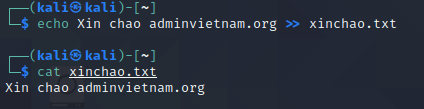
8. cat: Cho phép các tệp đã đọc của bạn và liên kết chúng với nhau, trao đổi nội dung của chúng, v.v.
$ cat –help
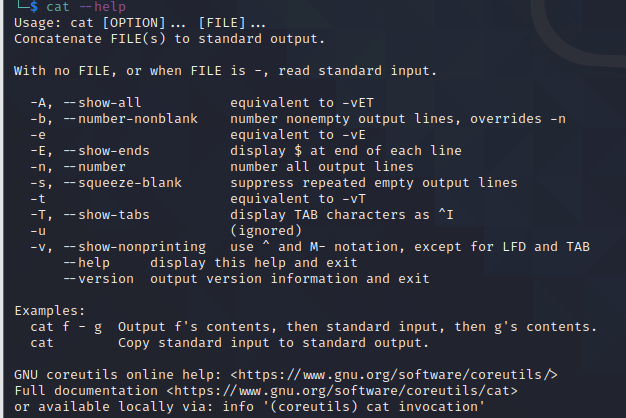
9. Rõ ràng: Dọn sạch terminal

10. mkdir: Tạo một thư mục mới.
Để tạo một thư mục trong Máy tính để bàn có tên là folder1, hãy mở một terminal và nhập:
$ mkdir adminvietnam
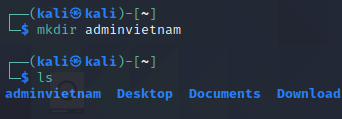
11. cd: thay đổi thư mục chúng ta đang làm việc.
$ cd adminvietnam
Lưu ý: nếu ta gõ cd /adminvietnam thì nó sẽ hiểu là thư mục adminvietnam nằm ở /, còn câu lệnh ở trên nghĩa là thư mục adminvietnam đang ở cùng đường dẫn ta đang làm việc
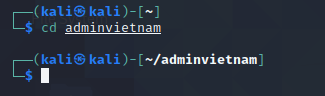
12. cp: Đây là lệnh sao chép dữ liệu. Sử dụng lệnh này để sao chép một hoặc nhiều tệp vào vị trí bạn chọn. Ta cũng có thể di chuyển toàn bộ thư mục bằng lệnh này.
$ cp –help
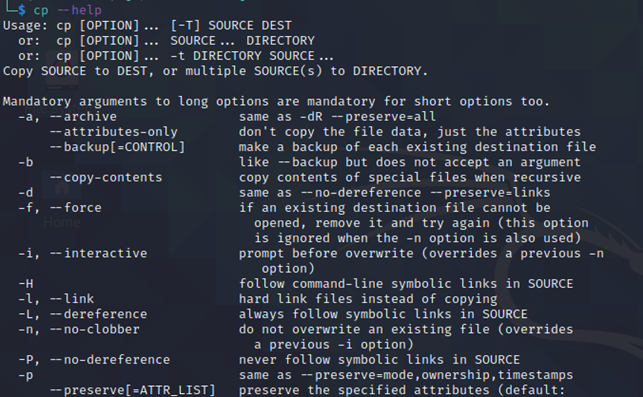
13. mv: Lệnh này di chuyển tệp giữa các thư mục.
$ mv –help
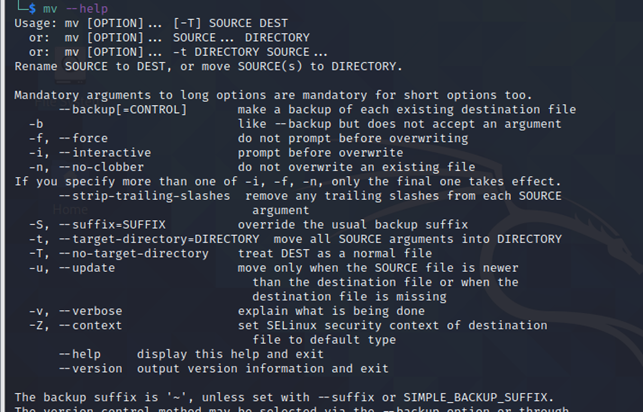
14. rm: Lệnh rất cơ bản nhưng cần thiết, rm loại bỏ các văn bản được đánh dấu.
$ rm –help
$ rm –rf là lệnh để xóa các file rỗng (File 0 size), ta cũng nên sử dụng lệnh này thay vì chỉ rm
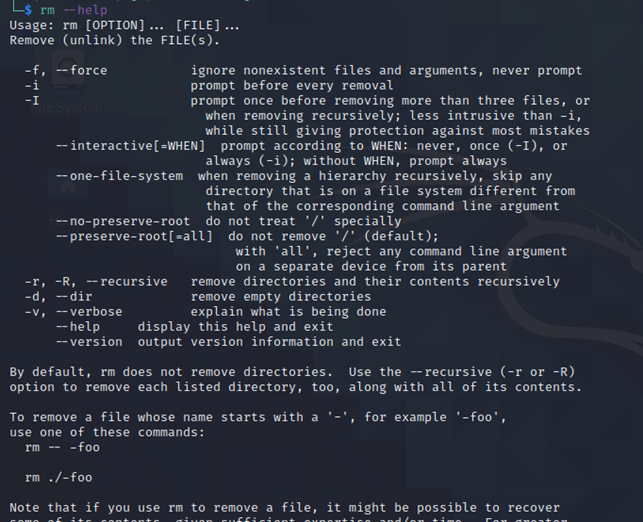
15. more: more cung cấp cho bạn cái nhìn toàn cảnh về nội dung của một tập tin.
$ more –help
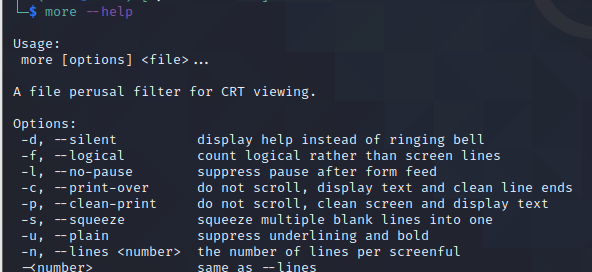
Sử dụng nhiều hơn để xem nội dung trong tệp một cách thuận tiện, từng trang một thay vì bạn phải cuộn xuống toàn bộ.
16. less: thực hiện mọi thứ mà nhiều hơn làm được, chỉ giúp bạn tiết kiệm một số RAM trong khi nó ở đó. Cho bạn biết điều gì đang xảy ra với một tệp nhất định, ngoại trừ việc nó không tải hoàn toàn.
$ less –help

17. sort: xem thông tin được sắp xếp, để xem nội dung theo một thứ tự sắp xếp nhất định. Sử dụng công tắc -r, để sắp xếp nội dung theo thứ tự ngược lại.
$ sort –help
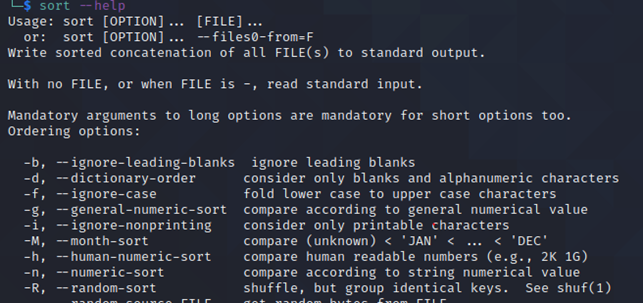
18. vi : Viết tắt của trình chỉnh sửa trực quan
Đây là một trình soạn thảo văn bản mà bạn nhập tên tệp vào. Nhập văn bản của bạn như vi (tên tệp). Trình soạn thảo này có hai chế độ: lệnh và chèn. Bạn đang ở chế độ lệnh theo mặc định. Để vào chế độ chèn, gõ i rồi gõ Esc để thoát. Thoát vi bằng cách gõ ‘: wq’
$ vi
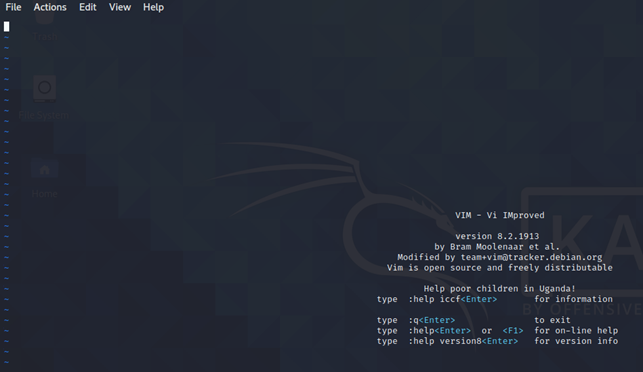
19. nano : Một trình soạn thảo văn bản khác, được sử dụng thay thế cho trình soạn thảo trực quan.
$ nano
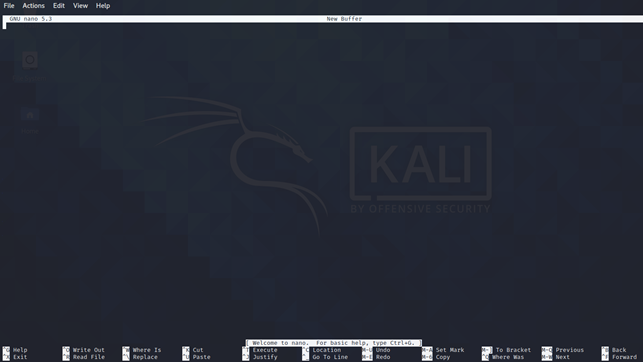
20. leafpad : Một trình soạn thảo văn bản GTK + cơ bản và tiện lợi, đặc biệt hữu ích cho người mới bắt đầu.
$ leafpad
Lưu ý: nếu gõ không có thì phải cài vào bằng lệnh sudo apt install leafpad
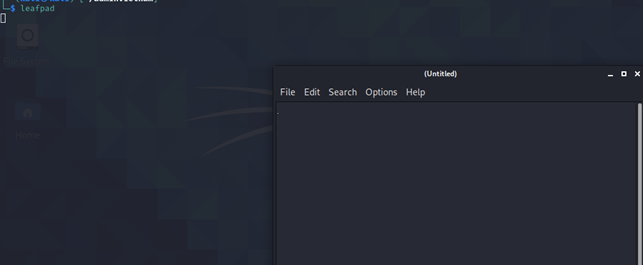
21. chmod : Phân quyền truy cập của người dùng vào một tệp hoặc cả thư mục.
r = cho phép người dùng đọc tệp.
w = cho phép người dùng chỉnh sửa tệp (ghi hoặc xóa).
x = Cấp quyền thực thi tệp hoặc tìm kiếm thư mục.
$ chmod –help
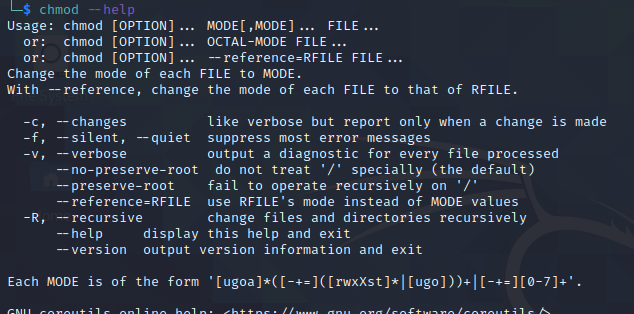
22. chown : Viết tắt của change user, tương tự như chmod.
$ chown –help
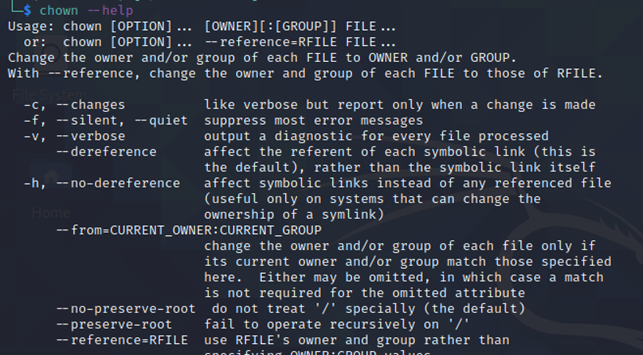
23. hostname
Lệnh này dùng để hiển thị tên máy

24. locate
Lệnh này dùng để hiển thị đường dẫn có liên quan đến tên được sử dụng (nếu có)
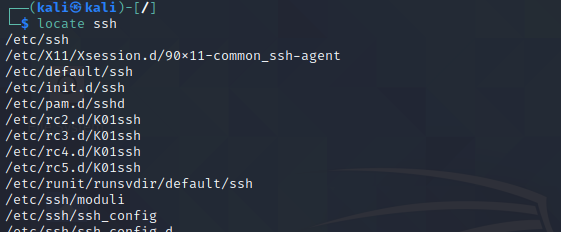
25. adduser
Lệnh này dùng để tạo một user mới
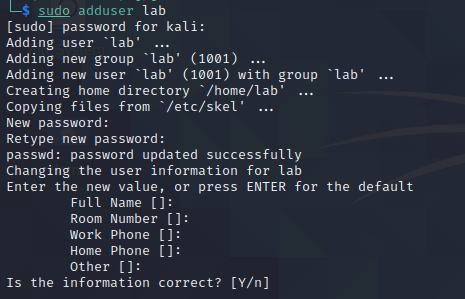
25. passwd
Lệnh này được sử dụng để thay đổi mật khẩu cho một user
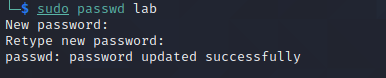
Ngoài ra còn khá nhiều lệnh khác nữa nhé!
Hết! cảm ơn các bạn đã xem







